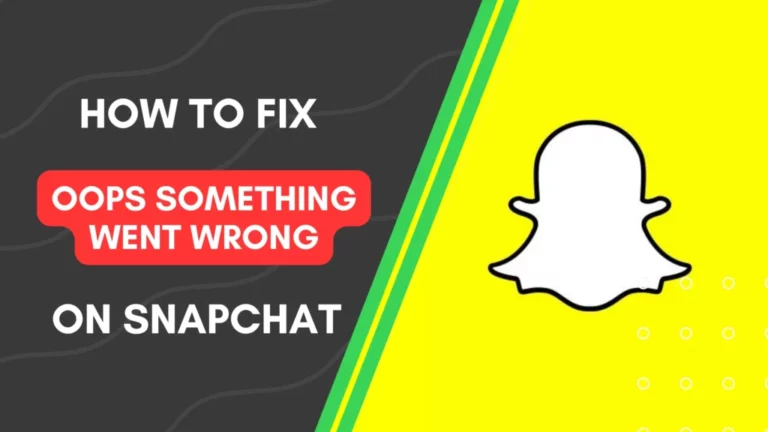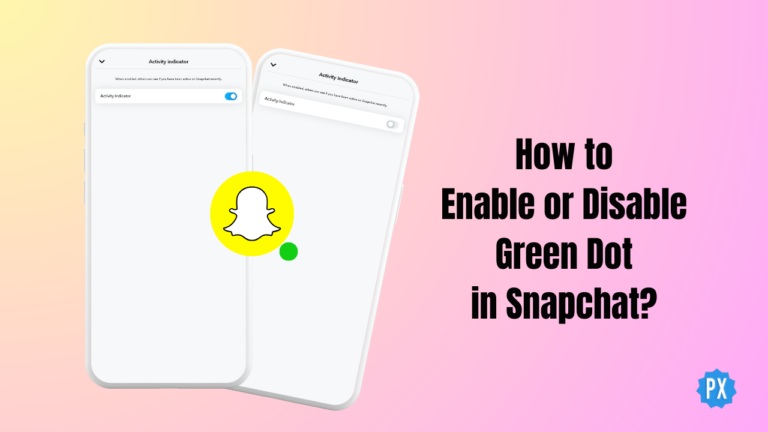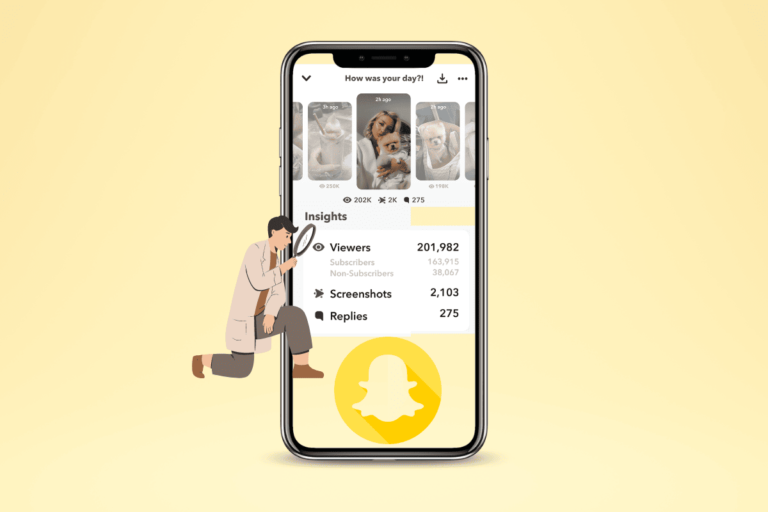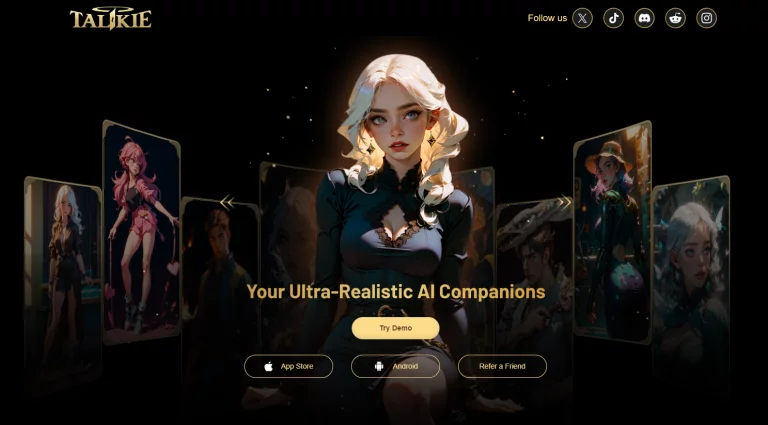12 простых способов исправить нестабильную работу сети TikTok: вернитесь к прокрутке!
Вы пытались пролистать свои любимые видео TikTok, но все, что вы видите, это раздражающее сообщение «Сеть нестабильна»? Мы все были там, застряв в размытых миниатюрах и застывших танцевальных движениях. Но не волнуйтесь, друзья-поклонники TikTok! Я здесь, чтобы помочь тебе исправить нестабильную сеть TikTok!
Ошибки TikTok могут раздражать, особенно когда вы только начинаете слушать запоминающуюся мелодию или веселую пародию. Но прежде чем швырять телефон в стену (пожалуйста, не делайте этого!), давайте вместе исправим сообщение «Нестабильная сеть TikTok»! Итак, без лишних слов, приступим!
Как исправить нестабильную работу сети TikTok?

Хорошо, ребята, давайте исправим ошибку TikTok Network Unstable! Вот набор инструментов для исправлений: от простых настроек до технически подкованных уловок. Выберите те, которые подходят вашей ситуации, и будьте готовы попрощаться с прерывистыми каналами и проблемами с буферизацией!
01. Проверьте свое соединение

Ваше подключение к Интернету необходимо для использования TikTok. Если вы видите сообщение «Сеть TikTok нестабильна» или ошибку «Нет подключения к Интернету», это означает, что ваше соединение слишком медленное или нестабильное для правильной загрузки приложения. Вот несколько способов улучшить ваше соединение:
- Wi-Fi: Иногда для правильной работы маршрутизатора может потребоваться перезагрузка. Для этого выключите роутер, подождите минуту, а затем снова включите его. Это обновит вашу сеть Wi-Fi и устранит все проблемы. Вам также следует перезагрузить телефон, чтобы убедиться, что он правильно подключается к Wi-Fi.
- Мобильные данные: если вы используете мобильные данные, уровень вашего сигнала может быть низким или колебаться. Это может повлиять на ваши впечатления от TikTok. Чтобы это исправить, попробуйте переехать в место с лучшим покрытием или, если возможно, переключиться на сеть Wi-Fi.
02. Обновите приложение TikTok.
TikTok постоянно обновляет свое приложение, исправляя ошибки, улучшая производительность и добавляя новые функции, такие как функция изменения размера текста. Если вы используете устаревшую версию приложения, вы можете столкнуться с ошибками или сбоями. Чтобы избежать этого, вам следует всегда обновлять приложение TikTok. Вот как это сделать:
- Идти к ваш магазин приложений (Google Play для Android или App Store для iPhone) и найти ТикТок.
- Если вы видите кнопка обновлениянажмите на него и дождитесь загрузки приложения и установить последнюю версию. Если вы не видите кнопку обновления, это означает, что у вас уже установлена последняя версия.
- Запустите приложение TikTok и посмотрите, решена ли проблема «Нестабильная сеть TikTok».
03. Очистите кеш приложения

Кэш приложения — это временное пространство хранения, которое TikTok использует для хранения данных и ускорения работы приложения. Однако со временем кэш приложения может стать слишком большим или поврежденным, что приведет к проблемам. Очистка кеша приложения может освободить место и потенциально решить проблему. Вот как это сделать:
- Андроид: Идти к Настройки > Приложения > TikTok > Память > Очистить кеш. Это приведет к удалению кэша приложения, не затрагивая данные или настройки вашего приложения.
- айфон: Кран «Настройки» > «Основные» > «Хранилище iPhone» > TikTok. Нажмите «Выгрузить приложение»., который удалит приложение, но сохранит ваши данные и настройки. Затем войдите в свою учетную запись. Это очистит кеш приложения и позволит вам установить его заново.
04. Принудительно закрыть и перезапустить TikTok
Иногда самое простое решение — принудительно закрыть и перезапустить приложение. Это может помочь устранить любые временные сбои или ошибки, которые могут вызывать сообщение «Нестабильная сеть TikTok» или проблему «Комментарии не загружаются». Вот как это сделать:
- Закройте приложение ТикТок. полностью, отведя его от переключателя приложений. Не просто сворачивайте его или оставляйте работающим в фоновом режиме.
- Подождите несколько секунд, затем перезапустите приложение TikTok. Это перезапустит приложение и, возможно, решит проблему.
05. Проверьте серверы TikTok

Прежде чем пробовать какие-либо другие исправления, вам следует проверить, нет ли проблем с сервером TikTok. Проблемы с сервером — это проблемы, которые влияют на платформу TikTok в целом, а не только на ваше устройство или соединение. Они могут привести к сбоям в работе приложения или отображению сообщений об ошибках. Вы можете проверить, есть ли проблемы с сервером TikTok, посетив такие сайты, как Downdetector, который показывает, сообщают ли о проблемах другие пользователи. Если вы видите много отчетов или жалоб, это означает, что у TikTok проблемы с сервером. В этом случае вам придется набраться терпения и дождаться, пока платформа решит проблему. Со своей стороны вы ничего не можете сделать, чтобы это исправить.
06. Переустановите приложение TikTok.
Если ни одно из вышеперечисленных исправлений не помогло, попробуйте удалить и переустановить приложение TikTok. Это обеспечит чистую установку приложения и удалит все потенциальные конфликты программного обеспечения или поврежденные файлы, которые могут быть причиной проблемы. Вот как это сделать:
- Удалите приложение ТикТок. Данные приложения будут удалены с вашего устройства.
- Перезагрузите устройство чтобы очистить все остаточные файлы или кеш.
- Идти к ваш магазин приложений и переустановите приложение ТикТок. Будет загружена и установлена последняя версия приложения на ваше устройство.
- Запустите приложение TikTok и войдите в свою учетную запись. Посмотрите, устранена ли проблема «Нестабильная сеть TikTok».
07. Переключить сеть

Если проблема «Нестабильная сеть TikTok» по-прежнему возникает, попробуйте переключиться между Wi-Fi и мобильными данными. Иногда одна сеть может быть перегружена или испытывать временные проблемы, которые влияют на вашу работу с TikTok, даже вызывая ошибку времени ожидания входа в систему. Переключение на другую сеть может решить проблему. Вот как это сделать:
- Если вы используя Wi-Fiвыключите Wi-Fi и переключиться на мобильные данные. Посмотрите, работает ли приложение лучше с мобильными данными.
- Если вы использование мобильных данныхотключите мобильные данные и переключиться на Wi-Fi. Посмотрите, работает ли приложение лучше по Wi-Fi.
- Если ни одна из сетей не работает должным образом, попробуйте использовать другую сеть Wi-Fi или другого оператора мобильной связи, если это возможно.
08. Отключить VPN
Если вы используете VPN (виртуальную частную сеть) для доступа к TikTok, возможно, вы захотите временно отключить ее. VPN иногда могут мешать работе приложений, особенно если у них медленное или нестабильное соединение. Отключение VPN может улучшить вашу работу с TikTok и решить проблему. Вот как это сделать:
- Зайдите в приложение VPN и отключите VPN-соединение. Это отключит вас от VPN-сервера и восстановит нормальное сетевое соединение.
- Запустите приложение TikTok и посмотрите, исчезла ли проблема «Нестабильная сеть TikTok».
- Если вам нужно использовать VPN для TikTok, попробуйте использовать другой VPN-сервер или другое VPN-приложение с более высокой производительностью и надежностью.
09. Проверьте настройки DNS

Если вы все еще боретесь с проблемой «нестабильной сети» в TikTok, проверка настроек DNS (системы доменных имен) может дать потенциальное решение:
а. Проверьте настройки DNS на Android
- Перейдите к вашему устройству Настройки.
- Выбирать Подключение и обмен или аналогичный вариант.
- Нажать на Частный DNS.
- Установите для DNS значение «Автоматически» или при необходимости введите собственные DNS-адреса.
б. Проверьте настройки DNS на айфон
- Получите доступ к своему Настройки iPhone.
- Идти к Wi-Fi.
- Кран значок я рядом с подключенной сетью Wi-Fi.
- Прокрутите вниз и найдите Настроить DNS.
- Переключить на Руководство и добавьте DNS-адреса или выберите Автоматический если он еще не выбран.
Проверка и, возможно, изменение настроек DNS может оптимизировать ваше сетевое соединение и исправить нестабильную сеть TikTok. После внесения каких-либо изменений перезапустите TikTok и посмотрите, сохранится ли проблема.
10. Обновите программное обеспечение вашего телефона.
Устаревшая операционная система телефона также может вызвать проблемы с приложениями. Программное обеспечение вашего телефона может быть несовместимо с последней версией TikTok или в нем могут быть ошибки или проблемы безопасности, которые влияют на приложение. Обновление программного обеспечения вашего телефона может решить эти проблемы и улучшить работу с TikTok. Вот как это сделать:
- Идти к настройки вашего телефона и ищем вариант проверьте наличие обновлений программного обеспечения. Это может быть раздел «Система», «О телефоне», «Обновление программного обеспечения» или что-то подобное.
- Если вы видите доступное обновление, нажмите на него и следуйте инструкциям, чтобы скачайте и установите обновление. Это может занять некоторое время и потребовать перезагрузки устройства.
- После завершения обновления запустите приложение ТикТок и посмотрите, решена ли проблема нестабильной сети TikTok.
11. Обратитесь в службу поддержки TikTok.

Если вы попробовали все вышеперечисленное, а сообщение «Сеть нестабильна» не исчезло, пришло время обратиться в службу поддержки TikTok. Возможно, они смогут диагностировать проблему и оказать дополнительную помощь. Вот как с ними связаться:
- Запуск приложение ТикТок и нажмите на значок «Я» в правом нижнем углу.
- Нажать на три точки в правом верхнем углу для доступа меню «Настройки и конфиденциальность».
- Нажать на Сообщить о проблеме под тот Поддерживать раздел.
- Нажать на Категория проблемы это лучше всего описывает вашу проблему. В этом случае это может быть Сбой приложения или проблемы с загрузкой.
- Следуй инструкциям на экране, чтобы отправьте свой отзыв. Вы также можете прикрепить скриншоты или видео, чтобы проиллюстрировать вашу проблему.
- Ждите поддержки TikTok чтобы вернуться к вам с решением.
12. Сделайте перерыв и попробуйте позже
Иногда лучшее решение — просто отойти в сторону и повторить попытку позже. Перегрузка сети или временные проблемы с сервером могут со временем решиться сами собой. Итак, перекусите, займитесь чем-нибудь еще и вернитесь в TikTok, когда все успокоится. Через некоторое время вы можете обнаружить, что приложение работает нормально. Если нет, вы всегда можете попробовать другие исправления еще раз или обратиться в службу поддержки TikTok.
Подведение итогов
Ух, хватит технических разговоров, чтобы исправить нестабильность сети TikTok! Мы отправили все исправления на стену «Нестабильная сеть TikTok», и, надеюсь, одно из них прижилось! Помните, иногда дело даже не в вас — в TikTok может быть танцевальная вечеринка на сервере. Но, вооружившись этими советами, вы станете сетевым ниндзя, готовым преодолеть любые проблемы с подключением.
И эй, пока ты здесь, не будь чужаком! Path of EX — это универсальный магазин всего, что касается TikTok: тенденций, проблем, лайфхаков и всего прочего. Наша команда постоянно ищет в Интернете самые крутые вещи, так что заходите сюда, чтобы не пропустить следующую порцию цифрового удовольствия.
Часто задаваемые вопросы
1. Почему в TikTok у меня постоянно возникает «нестабильная сеть»?
Это могут быть проблемы с Wi-Fi или мобильными данными, устаревшие версии приложений, проблемы с кэшем приложений или даже временные проблемы с сервером TikTok.
2. Безопасно ли использовать VPN с TikTok?
Иногда VPN могут нарушать функциональность приложений. Попробуйте временно отключить его, чтобы посмотреть, исправит ли это ошибку «Нестабильная сеть».
3. Как очистить кеш приложения TikTok?
Это просто! На Android перейдите в «Настройки» > «Приложения» > TikTok > «Память» > «Очистить кеш». Пользователи iPhone могут закрыть приложение, выбрав «Настройки» > «Основные» > «Хранилище iPhone» > TikTok > «Выгрузить приложение».